Webbläsare har ofta funktioner som skulle göra dethar betraktats som överdrivet för bara några år sedan. Idag är webbläsare allt från filvisare till lösenordsvalv. Chrome är inte främling för lösenordshantering. Både dess stationära och mobila version har en lösenordshanterare som synkroniserar dina lösenord till ditt Google-konto om du är inloggad på det. Chrome på iOS har just fått en uppdatering som låter dig exportera lösenord från Chrome i form av en CSV-fil.
Exportera lösenord från Chrome
Uppdatera Chrome på din iPhone eller iPad. Öppna webbläsaren och tryck på knappen mer (tre punkter) längst upp till höger. Välj Inställningar från menyn som öppnas. Klicka på Lösenord på skärmen Inställningar.

På skärmen Lösenord ser du en lista medalla webbplatser som du har sparat lösenord för, och även en lista med webbplatser som du har svartlistat för att spara lösenord i Chrome. Bläddra till längst ner på skärmen och tryck på alternativet Exportera lösenord.
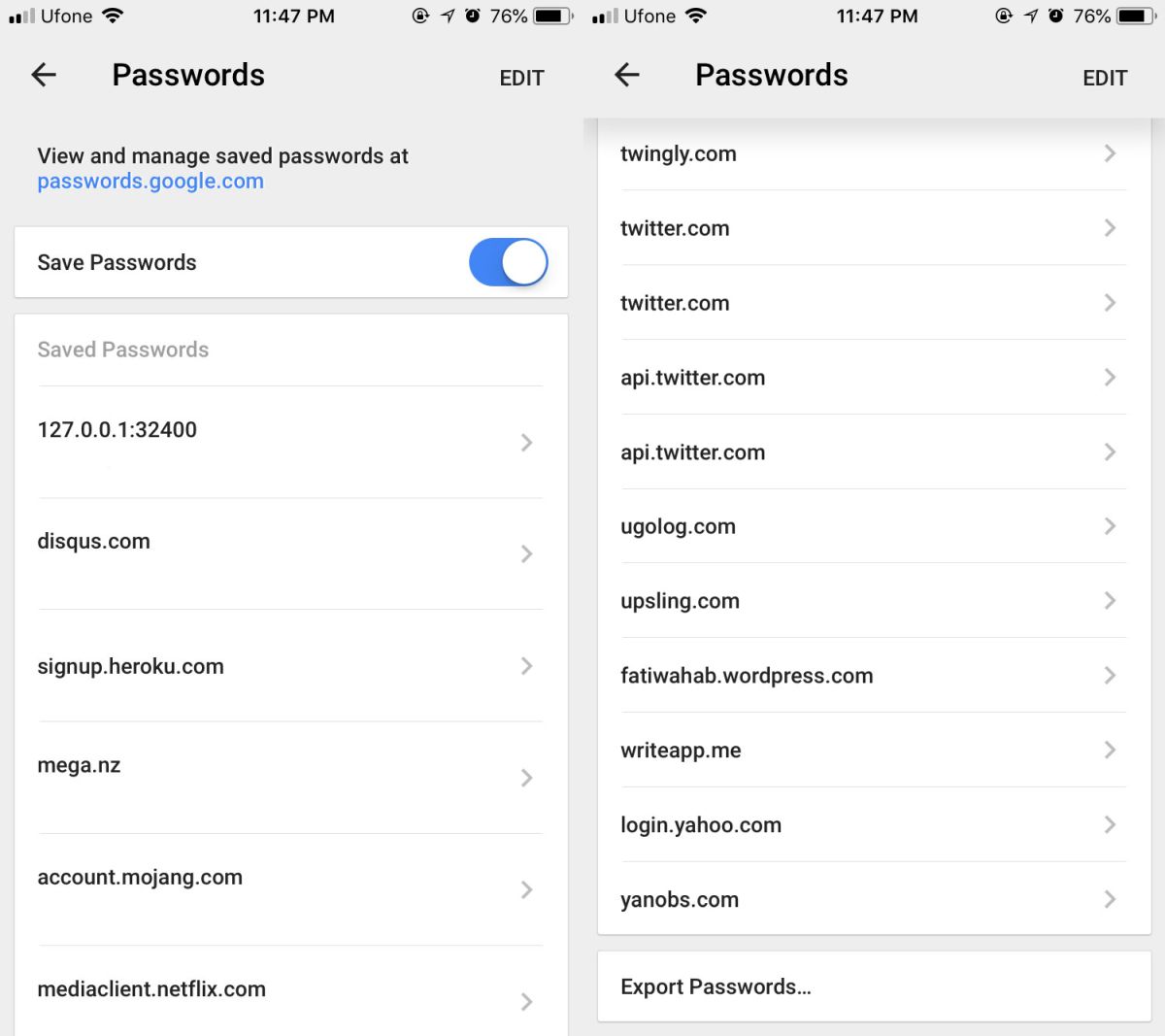
En meny öppnas med bara ett alternativ "ExporteraLösenord'. Tryck på den och verifiera med antingen ditt lösenord eller Touch ID. Välj sedan var du vill spara filen. Lösenord exporteras som en CSV-fil. Du kan spara filen på en molnstation, skicka den till dig själv eller skicka den via en chattapp.
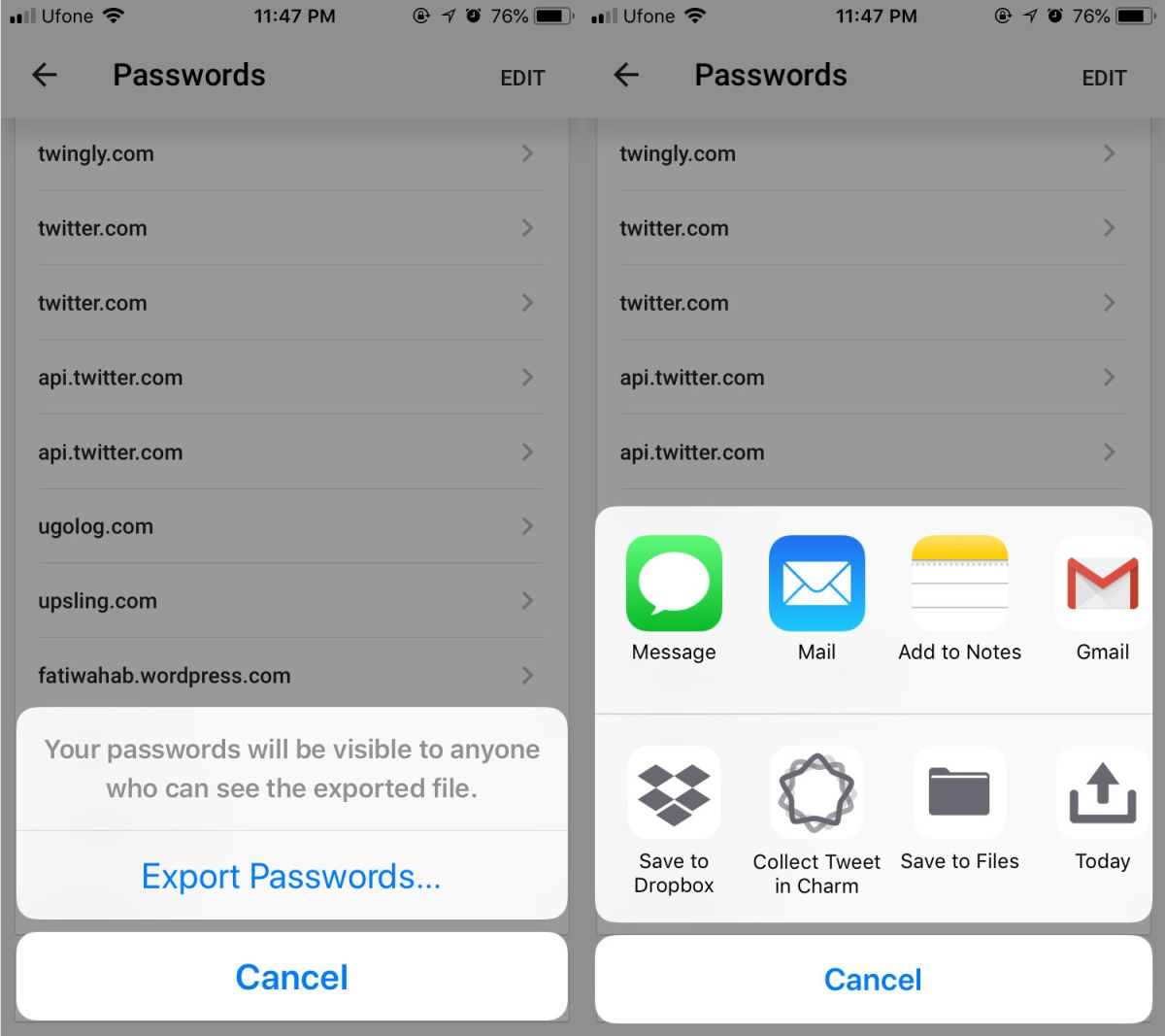
Okrypterad fil
När du exporterar lösenord, menyn därvisas när du pekar på alternativet Exportera lösenord på skärmen Inställningar för Chrome visar en varning, "Dina lösenord är synliga för alla som kan se den exporterade filen". Vad detta i huvudsak betyder är att filen i sig inte är lösenordsskyddad och den är inte krypterad.
Det är bokstavligen ett kalkylblad i CSV-format medfyra kolumner; namn (på webbplatsen), URL, användarnamn och lösenord. Om du laddar upp den här filen för att säga en delad nätverksenhet eller en delad molnstation, kan alla som har tillgång till dessa enheter öppna den.
Det här är inte avsett att skrämma dig från att exporteralösenord men du bör veta hur säkert data sparas innan du exporterar dem. Det är en bra idé att skicka filen till dig själv och skicka den till din personliga e-post, inte till din e-post. På det sättet måste någon som vill ta hand om dina lösenord komma in i din e-post först.
Alternativt kan du ladda upp filen till enpersonlig molnstation, ladda ner den till ditt skrivbord och lägg till den i ett zip-arkiv som kan skyddas med ett lösenord. Förvara bara den zippade filen och radera den oskyddade CSV-filen.













kommentarer